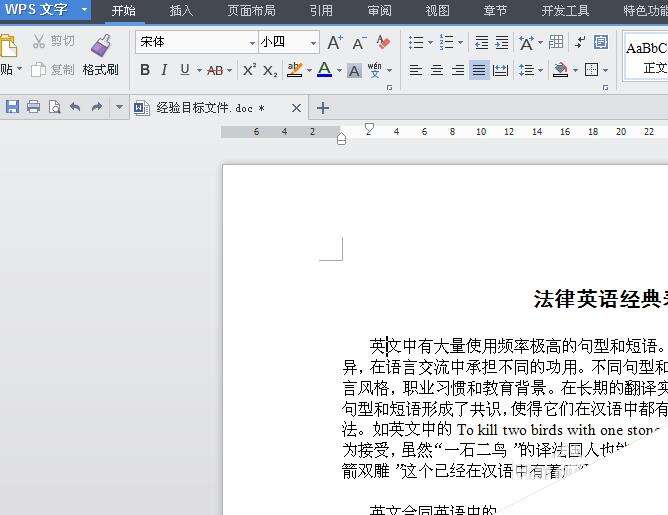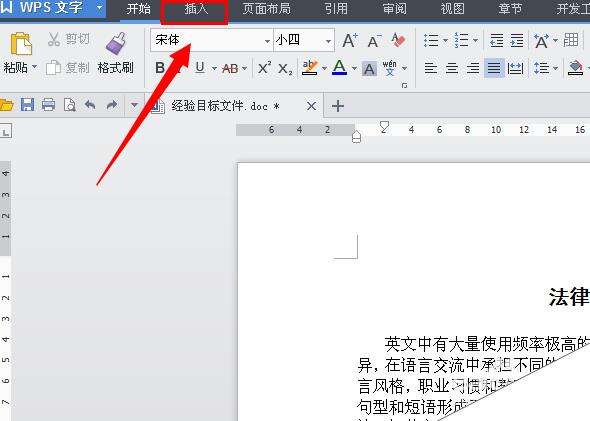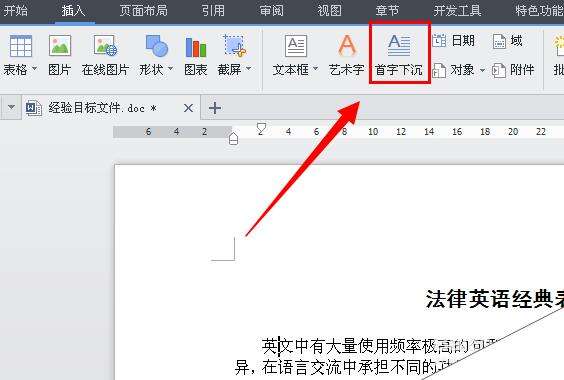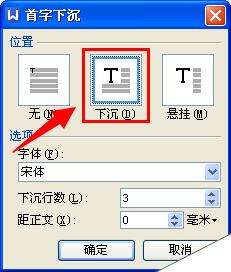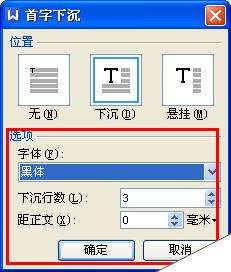WPS文字怎么设置首字下沉效果呢?
办公教程导读
收集整理了【WPS文字怎么设置首字下沉效果呢?】办公软件教程,小编现在分享给大家,供广大互联网技能从业者学习和参考。文章包含128字,纯文字阅读大概需要1分钟。
办公教程内容图文
2、点击“插入”;
3、选择“首字下沉”;
4、选择“下沉”;
5、设置自己需要的格式,然后点击确定;
6、最终的效果如图。
相关阅读:
如何使用WPS表格转换为歌词句首字母改大写
wps怎样取消首字自动大写? wps首字母大小写的详细教程
办公教程总结
以上是为您收集整理的【WPS文字怎么设置首字下沉效果呢?】办公软件教程的全部内容,希望文章能够帮你了解办公软件教程WPS文字怎么设置首字下沉效果呢?。
如果觉得办公软件教程内容还不错,欢迎将网站推荐给好友。